โปรเซสเซอร์ของคอมพิวเตอร์และส่วนประกอบอื่นๆ จะร้อนขึ้นเมื่อมีการใช้งานระบบและจำเป็นต้องทำให้เย็นลง คอมพิวเตอร์มีพัดลม (หรือบางครั้งก็มีพัดลมหลายตัว) เพื่อจุดประสงค์นี้ อย่างไรก็ตาม หากระบบยังคงได้รับความร้อนด้วยเหตุผลบางประการ ผู้ใช้จะได้รับข้อผิดพลาด:
ข้อผิดพลาดในการเดินทางด้วยความร้อนของโปรเซสเซอร์
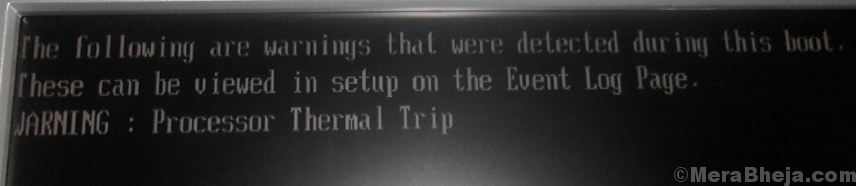
ทันทีที่เกิดข้อผิดพลาด ระบบจะปิดตัวลงทันที
สาเหตุ
สาเหตุที่อยู่เบื้องหลังความร้อนอาจมีได้หลายอย่าง แต่ให้เราจำกัดให้แคบลงดังนี้
1] พัดลมอาจไม่ทำงาน
2] ไวรัสหรือมัลแวร์ในระบบอาจก่อให้เกิดกระบวนการที่เข้มข้น
3] เกมหรือแอปพลิเคชั่นจำนวนมากอาจมีทรัพยากรไม่เพียงพอและอาจทำให้ระบบตึงเครียด
4] สภาพแวดล้อมที่ร้อนจัด
ขั้นตอนเบื้องต้น
1] ตรวจสอบว่าพัดลมทำงานหรือไม่ ตรวจสอบสิ่งกีดขวางใกล้ช่องระบายอากาศด้วย ในกรณีที่ระบบเป็นแล็ปท็อป ให้ลองวางไว้บนตักแทนโต๊ะ ประเด็นคือเพื่อให้แน่ใจว่ากระแสลมไม่ถูกกีดขวาง
2] ตรวจสอบสภาพแวดล้อมที่ร้อนจัดและมีความชื้นสูงเกินไป คอมพิวเตอร์โดยเฉพาะเดสก์ท็อปอาจหยุดทำงานในสภาพแวดล้อมดังกล่าว
3] เรียกใช้การสแกนไวรัสและป้องกันมัลแวร์แบบเต็มรูปแบบบนระบบของคุณเพื่อให้แน่ใจว่าจะไม่มีทางเหมือนกันในระบบ
4] ถอนการติดตั้งโปรแกรมที่น่าสงสัยที่เพิ่งติดตั้งเมื่อเร็ว ๆ นี้ซึ่งมักจะเป็นฟรีแวร์
หลังจากนั้น ให้ดำเนินการตามแนวทางแก้ไขต่อไปนี้:
1} ตรวจสอบตัวจัดการงานสำหรับการใช้งาน CPU สูง
2} เพิ่ม RAM
3} ปิดการโอเวอร์คล็อก
4} ตรวจสอบฝุ่นในตู้/แล็ปท็อป
5} ตรวจสอบอุณหภูมิคอร์โดยใช้ซอฟต์แวร์บุคคลที่สาม
โซลูชันที่ 1] ตรวจสอบ Task Manager สำหรับการใช้งาน CPU สูง
พัดลมทำงานเร็วขึ้นและระบบใช้ทรัพยากรมากขึ้นเมื่อกระบวนการบางอย่างใช้ทรัพยากรระบบมากขึ้นและทำให้ระบบเครียด
1] กด CTRL+ALT+DEL เพื่อเปิดเมนูตัวเลือกความปลอดภัย
2] เลือก Task Manager จากรายการและขยายหน้าต่างเพื่อแสดงกระบวนการทั้งหมด
3] หากการใช้งาน CPU พุ่งสูงถึง 100% ซ้ำแล้วซ้ำเล่า และระบบทำงานช้า เราอาจเข้าใจได้ว่ากระบวนการบางอย่างตึงเครียด
4] ตรวจสอบกระบวนการที่ทำให้เกิดการใช้งาน CPU สูงจากรายการ
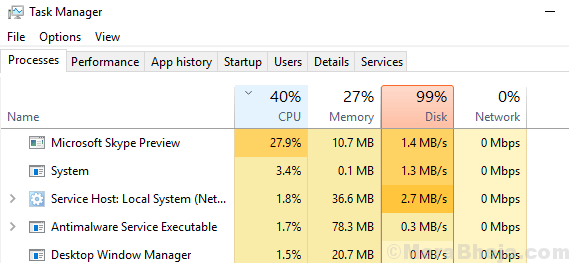
5] ค้นหาเว็บเพื่อหาสาเหตุที่แท้จริงหลังจากระบุกระบวนการที่ลำบาก โปรดทราบว่าอาจเป็นเพราะไวรัสหรือมัลแวร์ที่ปลอมแปลงเป็นกระบวนการ
โซลูชันที่ 2] เพิ่ม RAM
ในกรณีที่คุณตรวจสอบตัวจัดการงานในโซลูชันที่ 1 และพบว่ามีการใช้งาน CPU สูง แต่ไม่มีกระบวนการเฉพาะ โอเวอร์โหลดระบบ ปัญหาอาจอยู่ที่ RAM ในระบบอาจน้อยกว่า เพียงพอ
Windows 10 ต้องการ RAM ขั้นต่ำ 2GB สำหรับการติดตั้ง อย่างไรก็ตาม ทันทีที่คุณเริ่มใช้งานโปรแกรมอีกสองสามโปรแกรมบนระบบ โปรแกรมนั้นอาจทำงานช้าลงหรือหยุดทำงาน ดังนั้นคำแนะนำของฉันคือเพิ่ม RAM เป็น 4GB
ในกรณีที่คุณกำลังเรียกใช้เกมบนระบบ คุณจะต้องมี RAM เพิ่มเติมสำหรับระบบของคุณ แต่ยิ่งไปกว่านั้น คุณจะต้องมีกลไกการระบายความร้อนที่ดีกว่า ระบบ RAM ReadyBoost อาจเป็นความคิดที่ดี
โซลูชันที่ 3] ปิดใช้งานการโอเวอร์คล็อก
การโอเวอร์คล็อกช่วยให้ระบบทำงานได้ดีกว่าความจุในช่วงเวลาสั้นๆ โดยปกติจะทำสำหรับเกมที่ใช้ทรัพยากรมาก แต่ผู้ใช้อาจพิจารณาสำหรับแอปพลิเคชันอื่นๆ ด้วย เช่น. การโอเวอร์คล็อกช่วยให้ระบบ 2.0GHz ทำงานที่ 2.5GHz
การโอเวอร์คล็อกนั้นถูกประณามอย่างหนักจากผู้เชี่ยวชาญด้านคอมพิวเตอร์ และเช่นเดียวกันคือคำแนะนำของเรา โดยเฉพาะอย่างยิ่งหากระบบของคุณร้อนเกินไป
แนวทางที่ 4] ตรวจสอบฝุ่นในตู้/แล็ปท็อป
ในบางครั้ง แม้ว่าพัดลมจะทำงานได้ดีและไม่มีสิ่งกีดขวางทางเดินลมหายใจของพัดลม แต่อาจไม่สามารถทำให้ระบบเย็นลงได้ เนื่องจากฝุ่นจะปิดกั้นเคสด้านหลัง
หากคุณสามารถเปิดตู้เดสก์ท็อปหรือแล็ปท็อปได้ (ความเสี่ยงเป็นของคุณ) ให้ลองกำจัดฝุ่นและตรวจดูว่าได้รับข้อผิดพลาดหลังจากนั้นหรือไม่
ตรวจสอบแผ่นระบายความร้อนและแผ่นระบายความร้อนด้วย
โซลูชันที่ 5] ตรวจสอบอุณหภูมิคอร์โดยใช้ซอฟต์แวร์บุคคลที่สาม
ผลิตภัณฑ์ซอฟต์แวร์ของบริษัทอื่นบางผลิตภัณฑ์ที่มีอยู่บนอินเทอร์เน็ตช่วยในการตรวจสอบอุณหภูมิหลักของระบบและเปรียบเทียบกับอุณหภูมิการดูแลมาตรฐาน หากวิธีแก้ปัญหาข้างต้นไม่สามารถแก้ไขอุณหภูมิแกนกลางได้ คุณอาจลองส่งระบบไปยังผู้เชี่ยวชาญด้านฮาร์ดแวร์

